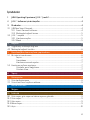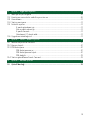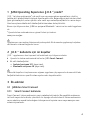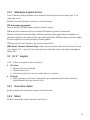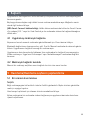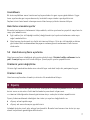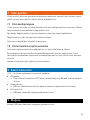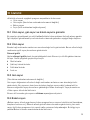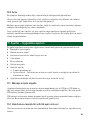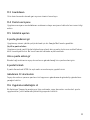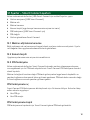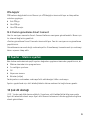J.O.E.
®
JURA Operating Experience (J.O.E.®)
Kullanım kılavuzu
Android tr 201808

2
İçindekiler
1 JURA Operating Experience (J.O.E.®) nedir? ............................................................. 4
2 J.O.E.® kullanımı için ön koşullar ............................................................................. 4
3 İlk adımlar ................................................................................................................. 4
3.1 JURA'dan Smart Connect..........................................................................................................4
3.1.1 Smart Connect kullanımı ............................................................................................... 4
3.1.2 Makineyle bağlantı kurma ............................................................................................. 5
3.2 J.O.E.® arayüzü ..........................................................................................................................5
3.2.1 Hazırlama sayfası .............................................................................................................5
3.2.2 Menü .................................................................................................................................5
4 Bağlantı ..................................................................................................................... 6
4.1 Uygulamayı makineyle bağlama ............................................................................................6
4.2 Makineyle bağlantı kuruldu .....................................................................................................6
5 Hazırlama/Hazırlama sayfasını yapılandırma ........................................................... 6
5.1 Bir ürünün hazırlanması ...........................................................................................................6
Seçim ................................................................................................................................. 6
Countdown .......................................................................................................................7
Hazırlama sırasında ayarlar ............................................................................................7
5.2 Hazırlama sayfasını uyarlama ..................................................................................................7
Ürünlerin yerini değiştirme ...........................................................................................7
Ürünleri silme...................................................................................................................7
6 Sipariş ........................................................................................................................ 7
7 Ürün ayarları ............................................................................................................. 8
7.1 Ürün konfigürasyonu ................................................................................................................8
7.2 Ürünü hazırlama sayfasına ekleme ........................................................................................8
8 Bakım kılavuzları....................................................................................................... 8
9 Mağaza ...................................................................................................................... 8
10 İstatistik .................................................................................................................... 9
10.1 Ürün sayacı, gün sayacı ve bakım sayacını güncelle ...........................................................9
10.2 Ürün sayacı .................................................................................................................................9
10.3 Gün sayacı ................................................................................................................................... 9
10.4 Bakım sayacı ...............................................................................................................................9
10.5 Arşiv.............................................................................................................................................10

3
11 Ayarlar – Uygulama ayarları ....................................................................................10
11.1 Menüye erişimi engelle ...........................................................................................................10
11.2 Hazırlama sırasında bir seferlik ayara izin ver ......................................................................10
11.3 Countdown .................................................................................................................................11
11.4 Yazılım versiyonu .......................................................................................................................11
11.5 İstatistik ayarları .........................................................................................................................11
E-posta göndereni gir ..................................................................................................... 11
Alıcı e-posta adresi gir ....................................................................................................11
E-posta formatı ................................................................................................................11
Göndereni CC olarak ekle ..............................................................................................11
11.6 Uygulama önbelleğini sil .......................................................................................................... 11
12 Ayarlar – Smart Connect ayarları ............................................................................12
12.1 Makine adı/makine konumu ................................................................................................... 12
12.2 Konum tespiti ............................................................................................................................12
12.3 PIN fonksiyonu ..........................................................................................................................12
PIN fonksiyonunu aç ...................................................................................................... 12
PIN fonksiyonunu kapat ................................................................................................ 12
PIN değiştir ......................................................................................................................13
12.4 Yazılım güncelleme Smart Connect ...................................................................................... 13
13 Ayarlar – Makine ayarları .........................................................................................13
14 Çok dil desteği .........................................................................................................13

4
1 JURA Operating Experience (J.O.E.®) nedir?
J.O.E.® ile kahve makinenizin* çok çeşitli ayar ve programlama seçeneklerini rahat bir
şekilde akıllı telefon/tablet bilgisayar üzerine getirirsiniz. Beğendiğiniz özel ürünleri diledi-
ğiniz gibi özelleştirin, onlara yaratıcı adlar verin veya serbestçe seçilebilir bir resim atayın.
Hazırlama işlemi elbette akıllı telefon/tablet üzerinden de başlatılabilir.
Bunun için ihtiyacınız olan, JURA'nın opsiyonel Bluetooth® vericisi ve bu mobil uygulama-
dır.
*Uyumlu kahve makinelerinin en güncel listesi için bakınız:
www.jura.com/joe
J
Uygulama en son makine listesine sahip olmayabilir. Bu durumda uygulamayı başlatma-
dan önce bir internet bağlantısı kurun.
2 J.O.E.® kullanımı için ön koşullar
J.O.E.® uygulamasını tam kapsamlı kullanabilmek için ihtiyacınız olanlar
Z Uyumlu bir kahve makinesinde kullanılan JURA Smart Connect.
Z Bir akıllı telefon/tablet
U Android versiyonu 5.1.1 (veya üzeri).
U Bluetooth versiyonu 4.0 (veya üzeri).
J
Yukarıdaki koşulların karşılanmasına rağmen uygulama çalışmıyorsa bu durum akıllı tele-
fon/tablet üreticisinin spesifik sistem ayarlarından kaynaklanabilir.
3 İlk adımlar
3.1 JURA'dan Smart Connect
3.1.1 Smart Connect kullanımı
Smart Connect, kahve makinesinin servis soketine takılmalıdır. Bu genellikle makinenin
üst tarafı veya arka tarafında, çıkarılabilir bir kapağın altında bulunur. Kahve makinenizin
servis soketinin nerede bulunduğunu bilmiyorsanız bayinize sorun veya www.jura.com
adresini ziyaret edin.

5
3.1.2 Makineyle bağlantı kurma
Smart Connect yerleştirildikten sonra otomatik olarak kapsama alanındaki (yakl. 3 m)
makineler aranır.
Bağlantı kurmak istediğiniz makinenin üzerine tıklayın.
PIN fonksiyonu (opsiyonel):
Smart Connect PIN fonksiyonu standart olarak kapalıdır.
PIN fonksiyonu önceden açılmışsa burada PIN kodunu girmeniz istenecektir.
Makine ile bağlantı kurarken doğru PIN kodu girilmişse kod uygulamada kaydedilir ve
yeniden bağlanma durumunda tekrar girilmesi gerekmez. PIN kodu daha sonradan değiş-
tirilirse bağlanma sırasında yeniden girilmesi gerekir.
PIN fonksiyonu Smart Connect ayarlarında uyarlanabilir.
JURA Smart Connect hakkında bilgi: Lütfen kahve makinesinde kullanılan Smart Conne-
ct'in sadece J.O.E.® veya bir Cool Control ya da muhasebe sistemi ile bağlanabileceğine
dikkat edin.
3.2 J.O.E.® arayüzü
J.O.E.® kullanıcı arayüzü iki alana ayrılabilir:
Z Üst kısım
U Bağlantı durumu sembolü
U Güncel ekranın adı
U Hazırlama sayfası ile menü arasında geçiş için sembol
Z Alt kısım
U Bağlı makinenin ürünlerinin veya çeşitli ayar seçenekleriyle birlikte menülerin
görüntülenebildiği uyarlanabilir alan.
3.2.1 Hazırlama sayfası
Bu ekran üzerinden hazırlama işlemini başlatabilirsiniz.
3.2.2 Menü
Bu ekran üzerinden çeşitli menüleri açabilirsiniz.

6
4 Bağlantı
Uygulamanın fonksiyonlarını kullanabilmek için kapsama alanında bir makineye bağlantı
kurmanız gerekir.
Başlangıç ekranındayken sağ üstteki kırmızı makine sembolüne veya »Bağlantı« menü-
sünde ilgili butona tıklayın.
JURA Smart Connect hakkında bilgi: Lütfen kahve makinesinde kullanılan Smart Conne-
ct'in sadece J.O.E.® veya bir Cool Control ya da muhasebe sistemi ile bağlanabileceğine
dikkat edin.
4.1 Uygulamayı makineyle bağlama
Kapsama alanında mevcut makineleri görüntülemek için »Tara« üzerine tıklayın.
Bluetooth bağlantısının kapsama alanı yakl. 3 m'dir. Mevcut makineler bu ekranda görün-
tülenir. Uygulamanın bağlantı kuracağı bir makine seçin.
Uygulamanın bazı durumlarda listelenen tüm makinelere bir bağlantı kuramayacağını
lütfen unutmayın. Uygulama "bilinmeyen" veya "desteklenmeyen" makinelere bağlantı
kuramaz.
4.2 Makineyle bağlantı kuruldu
Mevcut bir makineyi seçtikten sonra bağlantı kısa bir süre sonra kurulur.
5 Hazırlama/Hazırlama sayfasını yapılandırma
5.1 Bir ürünün hazırlanması
Seçim
Bağlı makineye göre kullanılabilir ürünler farklılık gösterebilir. Başka ürünleri görüntüle-
mek için aşağıya kaydırın.
Hazırlamayı başlatmak için istenen ürünün sembolüne tıklayın.
Kahve makinesine bir muhasebe sistemi bağlanmışsa uygulama üzerinden hazırlama
işlemi başlatılamaz.

7
Countdown
Bir ürün seçildikten sonra hazırlama başlayana kadar bir geri sayım görüntülenir. Uygu-
lama ayarlarında geri sayımı devre dışı bırakabilir veya süreleri uyarlayabilirsiniz.
Seçilen ürünü hazırlamak istemiyorsanız »Hazırlamayı iptal et« üzerine tıklayın.
Hazırlama sırasında ayarlar
Ekranda hazırlamanın ilerlemesini takip edebilir, miktar uyarlamaları yapabilir veya hazırla-
mayı iptal edebilirsiniz:
Z İlgili miktarı (ör. süt köpüğü miktarı) değiştirmek için kaydırma butonunu sola veya
sağa hareket ettirin.
Z Hazırlamayı durdurmak için »İptal et« üzerine tıklayın. Ürün ör. süt köpüğü ve kahve
gibi birden fazla malzemeden oluşuyorsa sadece güncel malzemenin hazırlaması
durdurulur.
5.2 Hazırlama sayfasını uyarlama
Hazırlama sayfasını istediğiniz gibi yapılandırabilirsiniz. Ürünler hafifçe sallanana kadar
yakl. 2 saniye boyunca bir ürüne tıklayın. Şimdi çeşitli ayarları yapabilirsiniz:
Ürünlerin yerini değiştirme
Ürünün ilgili sembolüne daha uzun süre tıklayın ve ürünü başka bir pozisyona taşıyın.
Ürünleri silme
Hazırlama sayfasından silmek için ürünün »X« sembolüne tıklayın.
6 Sipariş
»Sipariş« alanında birden çok ürünü kısa süreliğine bir listede kaydedebilirsiniz, ör. misafir-
leriniz varsa ve siz onları farklı özel kahvelerle şımartmak istiyorsanız.
»+« üzerine tıkladığınızda dairesel görünüme ulaşır ve başka ürünleri seçebilirsiniz.
Sipariş listesine eklemek istediğiniz her ürün için ayarları değiştirebilir ve
Z »Sipariş et ve kaydet« veya
Z »Sipariş et« arasında seçim yapabilirsiniz.
Listedeki ürünler şimdi arka arkaya hazırlanabilir. Burada hazırlamanın her ürün için ayrı
olarak başlatılması gerektiğine dikkat edin.

8
7 Ürün ayarları
»Ürün ayarları« alanında güncel olarak bağlanan makinenin mevcut tüm ürünlerini uyarla-
yabilir ve hazırlama sayfasına başka ürünler ekleyebilirsiniz.
7.1 Ürün konfigürasyonu
»Ürün ayarları« alanında bir ürüne tıkladığınızda ürün konfigürasyonuna ulaşırsınız. Burada
ürünün münferit parametrelerini değiştirebilirsiniz.
İlgili değeri değiştirmek için kaydırma butonunu sola veya sağa hareket ettirin.
Değiştirmek için ürün adı veya resim üzerine tıklayın.
Daha sonra değişiklikleri »Kaydet« ile onaylayın.
7.2 Ürünü hazırlama sayfasına ekleme
Hazırlama sayfasına başka ürün eklemek için »+« (sağ üstte) üzerine tıklayın.
Bu daireselde, hazırlama sayfasında görüntülenecek olan ürünleri seçebilirsiniz. Daha
sonra çeşitli parametreleri uyarlamak ve bireyselleştirmek için aynı ürünü birkaç kez seçe-
bilirsiniz.
Seçilen ürünler hazırlama sayfasının sonuna eklenir.
8 Bakım kılavuzları
J.O.E.® sizi kahve makinenizin bakımında destekler:
Z PDF göster
U Tüm kullanım kılavuzlarını PDF olarak indirebileceğiniz JURA web sitesine yönlendi-
rilirsiniz.
Z Video kılavuzu
U JURA'nın Youtube kanalında bir öğretim videosuna yönlendirilirsiniz (varsa).
Z Online satın al
U JURA web sitesindeki mağazaya yönlendirilirsiniz.
9 Mağaza
Burada JURA web sitesindeki mağazaya yönlendirilirsiniz.

9
10 İstatistik
»İstatistik« alanında aşağıdaki program seçeneklerini bulursunuz:
U Ürün sayacı
U Gün sayacı (tüm kahve makinelerinde mevcut değildir)
U Bakım sayacı
U Arşiv (farklı makinelere bağlandıysanız)
10.1 Ürün sayacı, gün sayacı ve bakım sayacını güncelle
Bu sayaçları güncellemek için akıllı telefon/tabletin kahve makinesi ile bağlı olması gerekir.
İlgili sayaçları güncellemek için elinizi ekranın üzerinde yukarıdan aşağıya doğru kaydırın.
10.2 Ürün sayacı
Burada bağlı makineden verilerin en son okunduğu tarihi görürsünüz. Bunun altında bağlı
makinenin çeşitli sayaç durumlarını görürsünüz.
Dairesel grafik
Verileri dairesel grafik olarak da görüntüleyebilirsiniz. Bunun için »Grafik göster« üzerine
tıklayın. Grafik aşağıdaki gruplara ayrılmıştır:
Z Özel kahveler
Z Çekilmiş kahveli ürünler
Z Sütlü özel ürünler
Z Sıcak su
10.3 Gün sayacı
(Tüm kahve makinelerinde mevcut değildir)
Gün sayacı düğmesinin altında da bağlı makineden verilerin en son okunduğu tarihi
görürsünüz. Gün sayacının hazırlanan ürünlerin toplam sayısını değil, sadece belli bir
zaman aralığındaki sayaç durumlarını gösterdiğini lütfen unutmayın. Sayaç durumlarını
»Ürün sayacı« altında bulabilirsiniz.
Ekranın alt kısmında gün sayacını sıfırlama seçeneğine sahipsiniz.
10.4 Bakım sayacı
»Bakım sayacı« altında uygulanmış bakım programlarının sayısını bulabilirsiniz (temizleme,
kireçten arındırma vs.). Buna ek olarak güncel bakım durumunu görürsünüz, yani maki-
nenin ilgili bakım programını bir sonraki sefer ne zaman talep edeceğini. Bu bilgiyi aynı
şekilde »Bakım kılavuzu« menüsünde de bulabilirsiniz.

10
10.5 Arşiv
Bu program seçeneği sadece farklı ürünlerle bağlı olduğunuzda görüntülenir.
»Arşiv« alanında geçmiş bağlantıların veri kayıtlarına ulaşabilirsiniz. Makine adı ve konu-
mun yanında ilgili bağlantının tarih ve saati de gösterilir.
Bağlantı geçmişinde listelenen veri kayıtları, bağlı bir makinenin sayaç durumları ve/veya
mesajları okunduğunda her zaman kaydedilir.
Arşiv içinde ilgili veri kayıtları, ör. gün sayaçları veya mesajların dairesel grafiği gibi
bağlantı mevcutken de okuyabileceğiniz veri kayıtları ile aynıdır. Bu bilgiler ayrıca e-posta
olarak da gönderilebilir.
11 Ayarlar – Uygulama ayarları
Bu genel uygulama ayarlarında uygulamanın temel fonksiyonlarını yapılandırabilirsiniz:
Z Menüye erişimi engelle
Z Makine ekranını kapat
Z Hazırlama sırasında bir seferlik ayara izin ver
Z Countdown
Z Birim ml/oz seç
Z Yazılım versiyonu
Z İstatistik ayarları
U E-posta göndereni gir
U Asistanı başlat - Yapılandırma asistanının çeşitli ayarlar aracılığıyla size rehberlik
etmesine izin verin
Z Uygulama önbelleğini sil (bu durumda tüm ayar ve veriler silinir)
11.1 Menüye erişimi engelle
Uygulama fonksiyonlarına ve ayarlara erişimi engellemek için bir PIN girin. PIN kodu üç
kez arka arkaya hatalı girilirse uygulamaya erişim bir saatliğine engellenir. Bu süre içinde
PIN kodunu yeniden giremezsiniz.
PIN kodunu unutursanız kodun önceden kayıtlı e-posta adresine gönderilmesini sağlaya-
bilirsiniz. Bu e-posta adresini istatistik ayarlarında girebilirsiniz.
11.2 Hazırlama sırasında bir seferlik ayara izin ver
Hazırlama sırasında üründe ayarların yapılabildiği fonksiyonu etkinleştirin veya devre dışı
bırakın.

11
11.3 Countdown
Ürün hazırlanmadan önceki geri sayımın süresini tanımlayın.
11.4 Yazılım versiyonu
Uygulama versiyonu ve desteklenen makinenin dosya versiyonu hakkında her zaman bilgi
edinin.
11.5 İstatistik ayarları
E-posta göndereni gir
Uygulamayı nizami şekilde çalıştırabilmek için bir Google-Mail hesabı gereklidir.
Çeşitli e-posta alıcıları
Uygulama içinde, çeşitli türde bilgilendirme alacak olan e-posta alıcılarının muhtelif adres-
lerini tanımlayabilirsiniz. Bu husus sonraki bölümde açıklanmaktadır.
Alıcı e-posta adresi gir
Burada bağlı makinenin sayaç durumlarının gönderileceği bir e-posta adresi girin.
E-posta formatı
E-posta formatında HTML ile açık metin arasında seçim yapabilirsiniz.
Göndereni CC olarak ekle
Sayaç durumlarını içeren e-postanın bir kopyasının gönderene de gönderilip gönderilme-
yeceğini belirtin.
11.6 Uygulama önbelleğini sil
Bu fonksiyon Tamam ile onaylanırsa tüm makineler, sayaç durumları ve standart ayarlar
uygulamadan / akıllı telefondan/tablet bilgisayardan kaldırılır.

12
12 Ayarlar – Smart Connect ayarları
Kahve makinesinde kullanılan JURA Smart Connect için muhtelif ayarları yapın:
Z Yazılım versiyonu (JURA Smart Connect)
Z Makine adı
Z Makine konumu
Z Konum tespiti (uygulamaya konumunuza erişme izni verin)
Z PIN fonksiyonu (JURA Smart Connect için)
Z PIN değiştir
Z Yazılım güncelleme Smart Connect
12.1 Makine adı/makine konumu
Bağlı makinenin adı ve konumunu bireysel olarak uyarlama imkanına sahipsiniz. Uyarla-
nan değerler tüm uygulamada otomatik olarak güncellenir.
12.2 Konum tespiti
Uygulamaya konumunuza erişme izni verebilirsiniz.
12.3 PIN fonksiyonu
Kahve makinesinde kullanılan Smart Connect'e örneğin verilerin istenmeyen okunma-
sını engellemek için bir PIN kodu atayabilirsiniz. Smart Connect PIN fonksiyonu standart
olarak kapalıdır.
Makine ile bağlantı kurarken doğru PIN kodu girilmişse kod uygulamada kaydedilir ve
yeniden bağlanma durumunda tekrar girilmesi gerekmez. PIN kodu daha sonradan değiş-
tirilirse bağlanma sırasında yeniden girilmesi gerekir.
PIN fonksiyonunu aç
Smart Connect PIN fonksiyonunu etkinleştirmek için »0« üzerine tıklayın. Ardından talep
edilen adımları uygulayın:
Z Yeni PIN gir
Z Yeni PIN onayla
PIN fonksiyonunu kapat
PIN fonksiyonunu kapatmak için Smart Connect güncel PIN kodu girilmelidir.

13
PIN değiştir
PIN kodunu değiştirebilirsiniz. Bunun için »PIN değiştir« üzerine tıklayın ve talep edilen
adımları uygulayın:
Z Eski PIN gir
Z Yeni PIN gir
Z Yeni PIN onayla
12.4 Yazılım güncelleme Smart Connect
Yeni bir versiyon mevcutsa Smart Connect bellenim versiyonu güncellenebilir. Bunun için
bir internet bağlantısı gereklidir.
»Yazılım güncelleme Smart Connect« üzerine tıklayın. Yeni bir versiyon varsa güncelleme
yapabilirsiniz.
Güncellemenin sonunda bağlı makine kapatılır. Güncellemeyi tamamlamak için makineyi
tekrar açmanız talep edilir.
13 Ayarlar – Makine ayarları
Bazı kahve makinelerinde çeşitli ayarları doğrudan uygulama üzerinden yapabilirsiniz, ör.:
Z Makine üzerinde ürün programlama
Z Su sertliğini ayarlama
Z Dil
Z Kapanma zamanı
Z Birimler (ml/oz)
Fonksiyonların makineden makineye farklı olabileceğini lütfen unutmayın.
Ayarları yapabilmek için akıllı telefon/tabletin kahve makinesi ile bağlı olması gerekir.
14 Çok dil desteği
J.O.E.® birden çok dilde temin edilebilir. Uygulama, akıllı telefon/tablet bilgisayarınızda
ayarlı dili otomatik olarak seçer. Ayarlı dilin mevcut olmaması halinde uygulama İngilizce
olarak görüntülenir.
-
 1
1
-
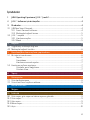 2
2
-
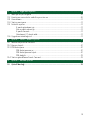 3
3
-
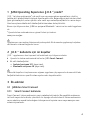 4
4
-
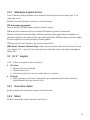 5
5
-
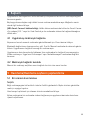 6
6
-
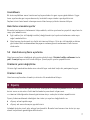 7
7
-
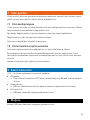 8
8
-
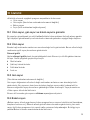 9
9
-
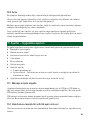 10
10
-
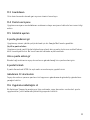 11
11
-
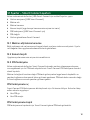 12
12
-
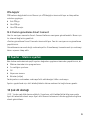 13
13
İlgili makaleler
-
Jura J.O.E. Kullanma talimatları
-
Jura J.O.E. Kullanma talimatları
-
Jura Cup warmer Kullanma talimatları
-
Jura Automatic Milk Frother Hot & Cold Kullanma talimatları
-
Jura A1 Kullanma talimatları
-
Jura X8 Kullanma talimatları
-
Jura S8 Kullanma talimatları
-
Jura WE8 Kullanma talimatları
-
Jura ENA 8 Kullanma talimatları